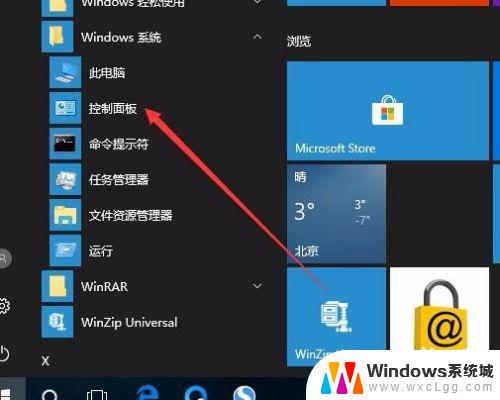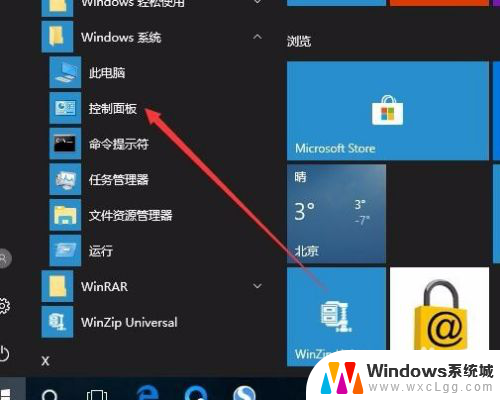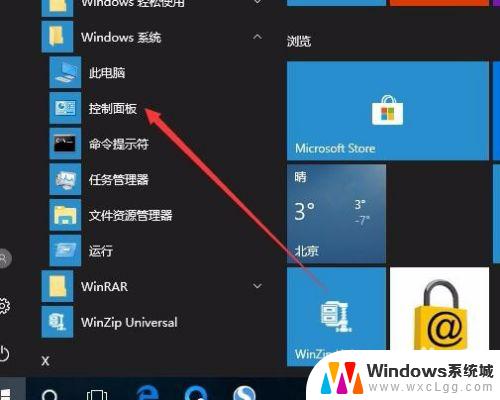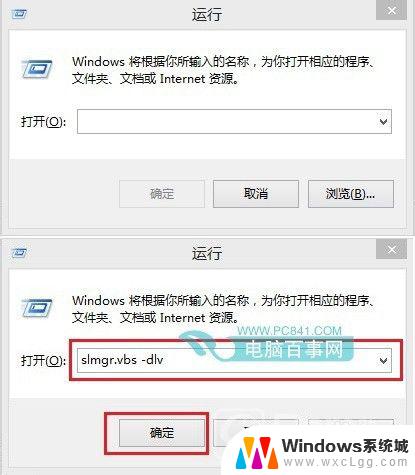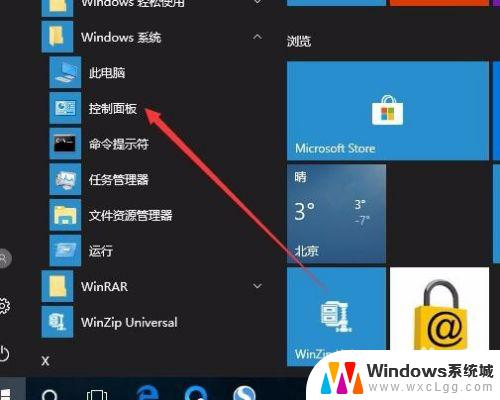如何确定windows是否激活 怎样判断Win10是否永久激活
Windows操作系统是广泛应用于个人电脑的一款操作系统,而Windows激活则是确保系统正常运行和获得更多功能的关键步骤,许多用户对于Windows是否激活存在疑虑,尤其是在面对新的Windows 10系统时。如何确定Windows是否激活,又该如何判断Win10是否永久激活呢?本文将从多个角度为大家解答这些问题。无论你是新手还是有经验的用户,相信本文都能帮助你更好地理解和确认Windows激活的状态。
方法如下:
1.在Windows10系统桌面,依次点击桌面左下角的“开始/Windows系统/控制面板”菜单项
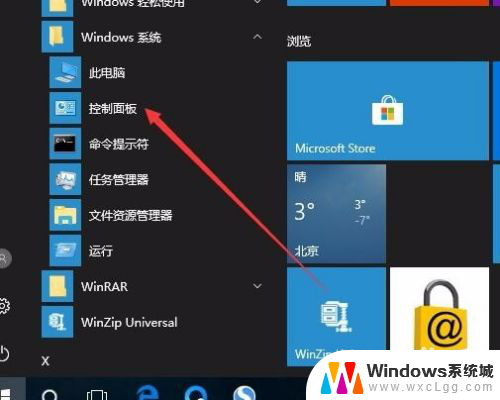
2.这时会打开Windows10系统的控制面板窗口,点击窗口中的“系统和安全”图标。
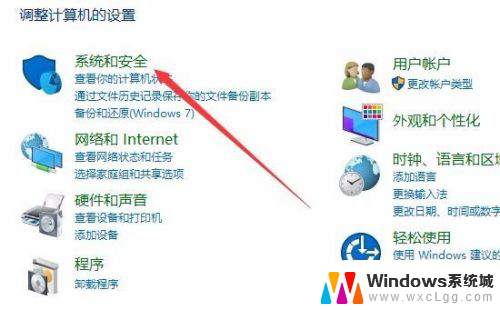
3.在打开的系统和安全窗口中,点击右侧窗口中的“系统”快捷链接。
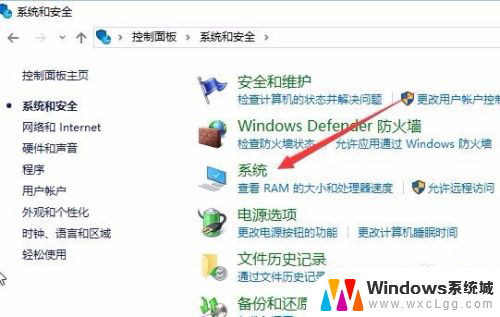
4.在打开的系统窗口中就可以看到Windows 10的系统信息了,同时在Windows 激活一栏中可以看到是否激活
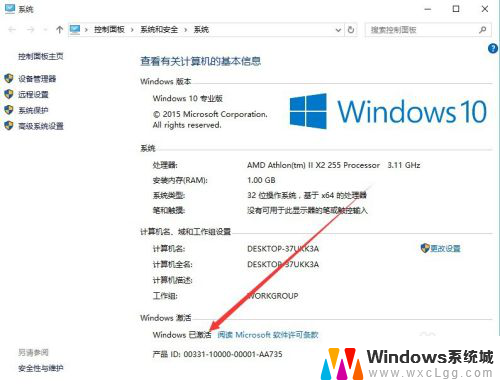
5.在上面的界面中只可以看到系统是否激活了,那么是永久激活还是有时间限制呢?下面我们来看一下是否永久激活,右键点击桌面左下角的“Windows徽标”。然后在弹出菜单中选择“运行”菜单项
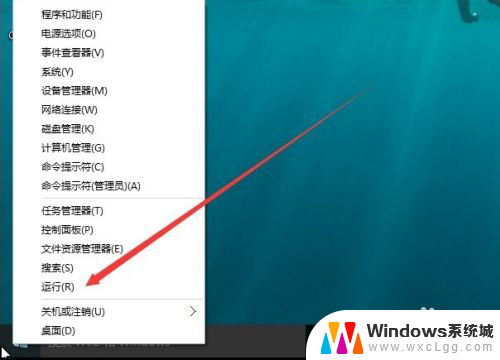
6.在打开的运行对话框中输入slmgr.vbs -xpr命令,点击确定按钮
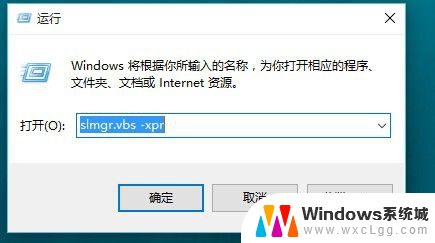
7.这是就会弹出是否永久激活的窗口,笔者的是批量激活。只有180天的时间,如果是永久激活的话,就会在窗口中显示永久激活的字样
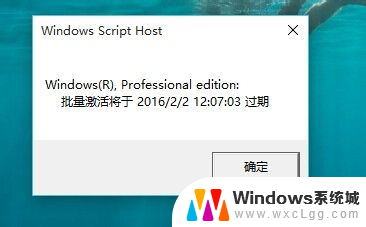
8.接下来我们看一下激活的详细信息,在运行对话框中输入“slmgr.vbs -dlv”,然后点击确定按钮
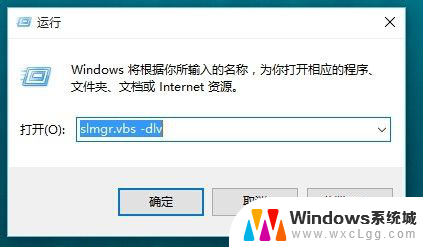
9.这时就会弹出激活的一些详细信息,我们可以通过该窗口了解激活的详细情况。
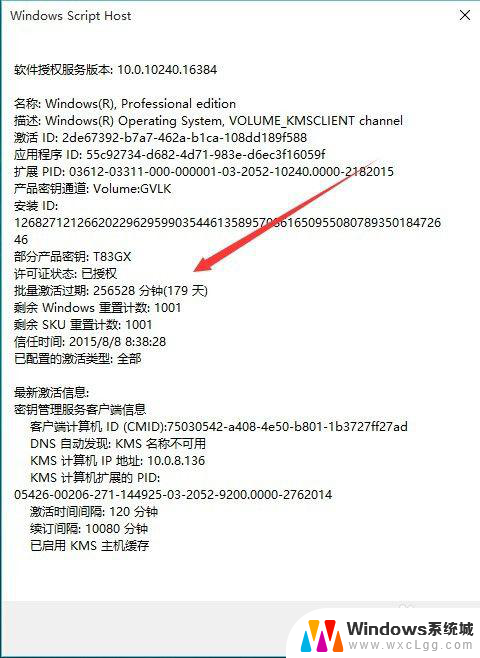
以上是如何确定 Windows 是否已激活的全部内容,如果您遇到相同的问题,请参照本文提供的方法来解决,希望对您有所帮助。